如何在Excel中对合并单元格中的数据进行一键快速排序?
相信很多小伙伴在日常办公中都会用到Excel,在其中如何才能对合并单元格中的数据进行一键快速排序呢?方法很简单,下面小编就来为大家介绍。
具体如下:
1. 首先,在Excel中打开我们要进行操作的表格。接着,在合并过的单元格前插入一行或多行。如果我们插入了多行,记得都合并为一行,然后再在其中输入“快速排序”。

2. 在“快速排序”单元格的下一个单元格中输入“1”,然后使用鼠标拖动排序,之后页面中就会出现下图所示窗口,提示我们无法这样操作。
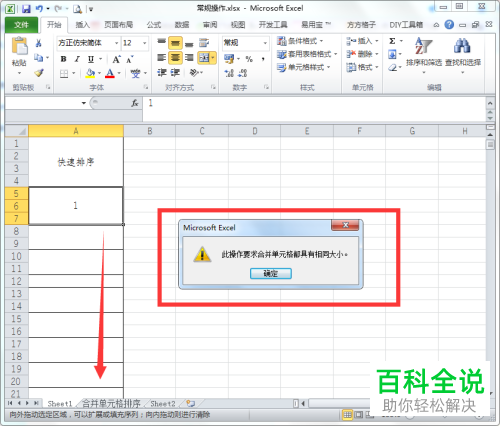
3. 在单元格中输入=A5 1,我们只能一个一个输入,无法批量复制。

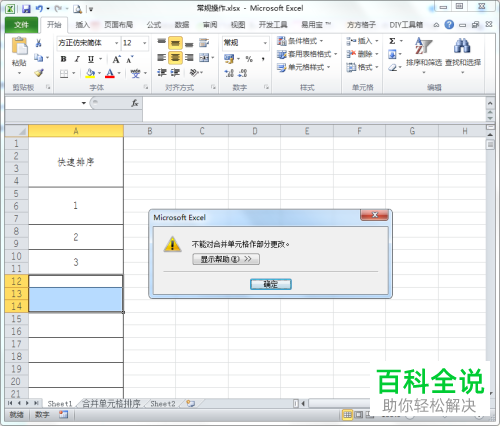
4. 以上两种常规排序方法都行不通,所以我们可以使用接下来小编介绍的方法。
首先,将要合并的单元格选中,然后在上方编辑区域中输入“=COUNTA($A$4:A4) 1”。输入完后,同时按下“Ctrl”+“Enter”键即可实现一键排序。



5. 关于“=COUNTA($A$4:A4) 1”这个公式,其中“COUNTA”代表的是查找非空单元格;“$A$4”的意思是查找A4到A4非空单元格的个数,这个可以根据实际情况再进行改动。


以上就是小编为大家介绍的对Excel合并单元格中的数据进行一键快速排序的方法,希望能帮到你~
赞 (0)

